Para poder utilizar el correo Online, primero hay que entrar a: portal.office.com
Donde te solicitará tu nombre de usuario (dirección de correo) ejemplo prueba.cfe@cfe.com y tu contraseña correspondiente.

Una vez ingresada la contraseña le damos clic en Iniciar sesión.Nos dará la bienvenida al portal donde se mostrarán las aplicaciones que tenemos en nuestra cuenta, y seleccionamos donde dice Outlook.
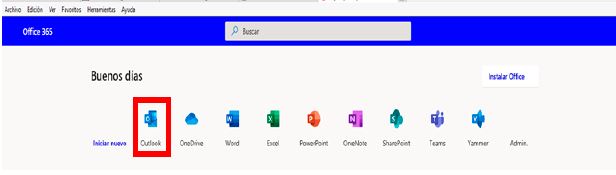
Una vez entrando a Outlook nos mostrará las opciones que tenemos del correo online;
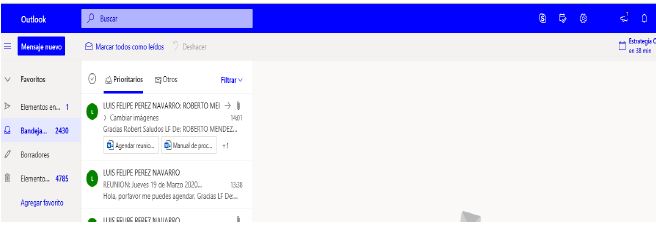
En el menú aparecen;
Bandeja de entrada; que son los correos que hemos recibido.
Elementos enviados; son aquellos correos que hemos enviado.
Borradores; son aquellos correos que se han comenzado a redactar y hemos guardado para que se envie posteriormente.
Elementos Eliminados; son correos que hemos eliminados y se pueden recuperar en un periodo de 30 días, antes de que se eliminen definitivamente.
Para enviar un nuevo correo, en el menú principal nos aparece en la parte superior “Mensaje nuevo” le damos clic.
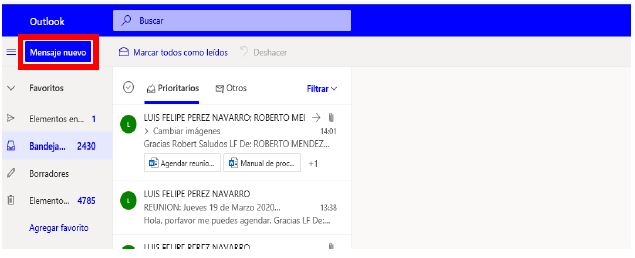
Nos aparece la siguiente pantalla, donde muestra las siguientes opciones;
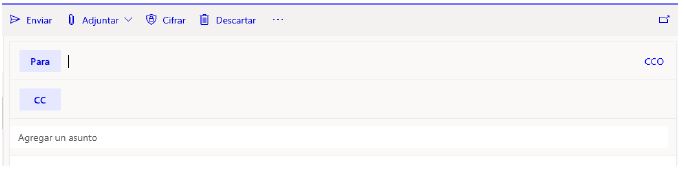
Para; aquí es la persona(s) a quien se desea mandar el correo, se puede escribir la dirección de correo, o buscar por nombre(s) y apellidos a la persona que se le desea mandar el correo.

CC: en este campo ponemos a la(s) persona(s) a quien(es) deseamos marca copia del correo y funciona la búsqueda de la dirección de correo que la del campo Para
Agregar un Asunto: es el tema del correo.
Cuerpo del mensaje: es el texto que vamos a enviar del correo.
Adjuntar; nos permite agregar un documento o imagen que tengamos localmente en el equipo o guardado en OneDrive que deseamos se incorpore al correo.
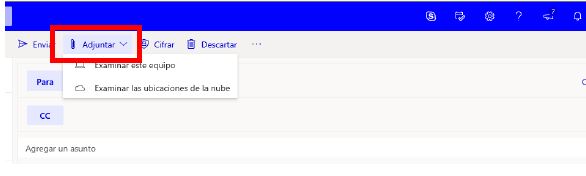
Aquí realiza una busqueda del archivo que deseamos incluir y lo seleccionamos y le damos Abrir
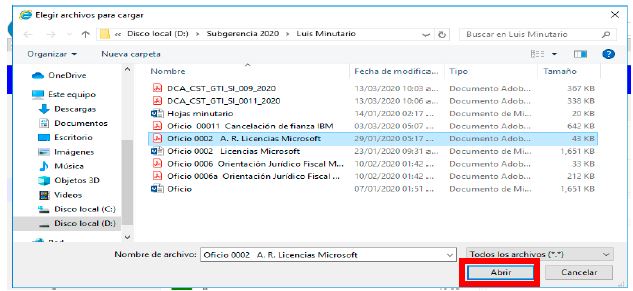
Donde nos pregunta si queremos adjuntar el correo como un víinculo o una copia del archivo:
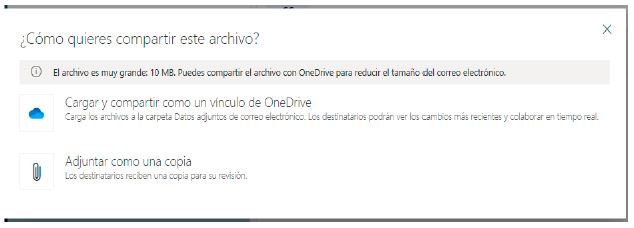
Seleccionamos la opción que deseamos, si es la opción de cargar y compartir, hay que darle un clic en el archivo mostrado para cambiar permisos para el documento:
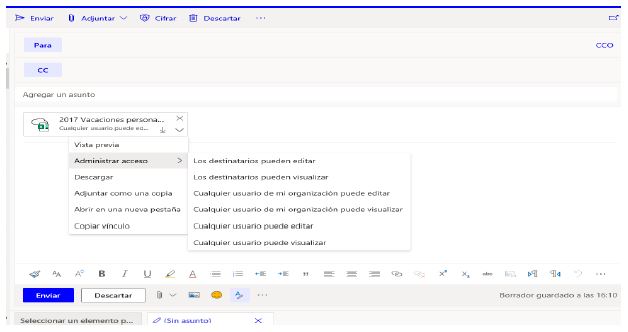
Una vez teniendo los destinatarios, el asunto, los archivos adjuntos, y el cuerpo del correo ya podemos enviarlo.
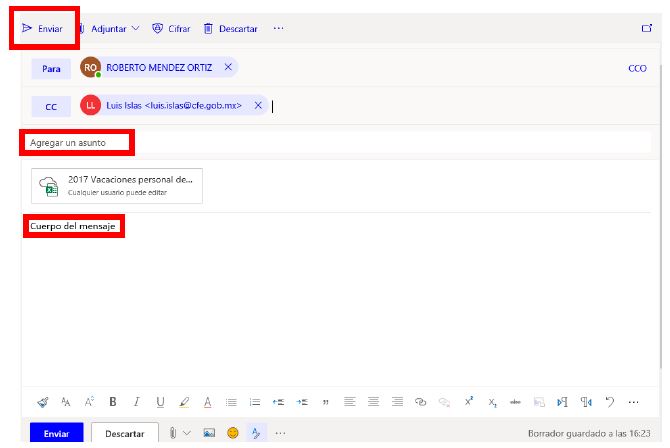
Para lo cual le damos clic en Enviar.
DESCARGAR PDF
 Uso del correo O365 Online
Uso del correo O365 Online
